Outlook ルールが機能しない場合解決するためのトラブルシューティング ガイド
公開: 2023-08-28Outlook は堅牢な電子メール クライアントの 1 つであり、多くの高度な機能を提供します。 Outlook が提供する重要な機能の 1 つはルールです。これにより、ユーザーは条件を指定して受信メールに対して特定のアクションを実行できます。 受信トレイを合理化し、さまざまなアクションを自動化するのに役立ちます。 ただし、場合によっては、Outlook ルールが機能しない状況に直面することがあります。 この投稿では、Outlook ルールが機能しない問題を解決する方法を説明します。 この問題のトラブルシューティングを行う前に、この問題の背後にある一般的な原因を理解してください。
Outlook ルールが機能しない問題の一般的な原因
ルールのクォータが規定の制限を超えると、Outlook ルールが機能しない場合があります。 Outlook ルールが機能しない問題のその他の原因は次のとおりです。
- ルール機能が無効になっています
- 破損した Outlook データ (OST または PST) ファイル
- 大きなキャッシュ ファイル
- Outlook のバージョンが古い
- ウイルスまたはマルウェアの感染
- 破損したSRSファイル
- ルールに基づく過剰なフォルダー数
- 送受信設定ファイルが壊れています
Outlook ルールが機能しない問題をトラブルシューティングするにはどうすればよいですか?
Outlook でルール機能が動作しない問題をトラブルシューティングするには、以下の修正に従ってください。
解決策 1: ルールを確認して有効にする
まず、Outlook でルールが有効になっているかどうかを確認する必要があります。 以下の手順に従ってください。
- ステップ 1: Outlookを起動し、 [ファイル] > [ルールと警告] に移動します。
- ステップ 2: [ルールとアラート]ダイアログ ボックスで、関連するルールに対するチェックボックスが有効になっているかどうかを確認します。 そうでない場合は、選択してください。
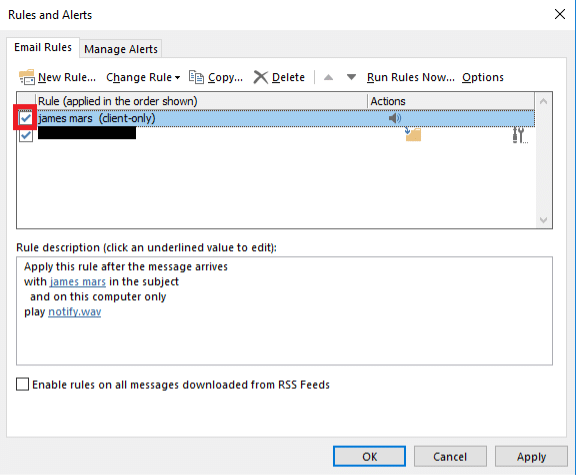
解決策 2: 受信トレイ ルールによって使用されるスペースを削減する
ルールのデフォルトのクォータは、Outlook 2003 では 32 KB、Outlook 2007 および 2010 では 64 KB です。Outlook ルールがこのクォータを超えると、Outlook では新しいルールを作成できなくなり、既存のルールも正しく機能しなくなる可能性があります。 ただし、Outlook 2007 および 2010 では、このクォータを手動で最大 256 KB まで増やすことができます。管理者にクォータを増やすように依頼できます。
Outlook ルールのクォータ制限がすでに 256 KB である場合は、ルールによって消費される領域を減らすことができます。 類似したルールをマージしたり、不要なルールや古いルールを削除したり、複雑な名前のルールを短い名前に変更したりすることで、消費されるスペースを削減できます。
解決策 3: Outlook を更新する
アプリケーションが最新でない場合、Outlook のさまざまな機能で問題が発生する可能性もあります。 Outlook を更新するには、次の手順に従ってください。
- ステップ 1 – Outlook を起動します。
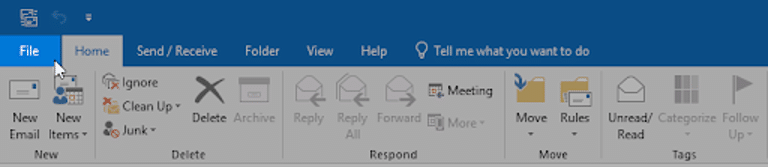
- ステップ 2 – [ホーム] リボンの[ファイル]タブをクリックし、[Office アカウント] タブをクリックします。
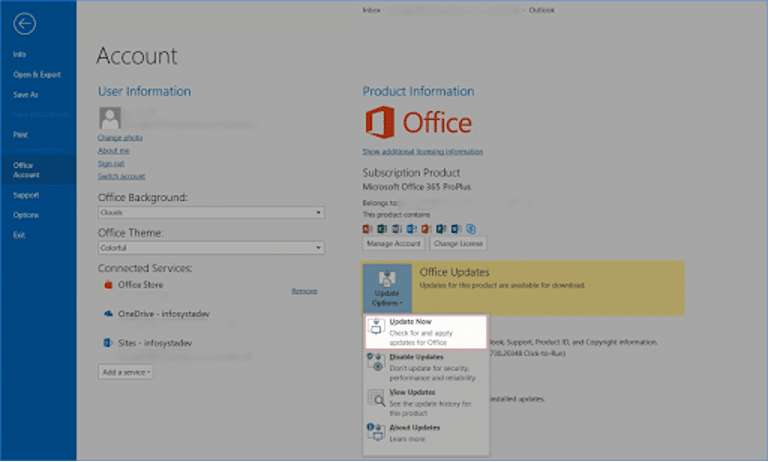
- 更新が利用可能な場合は、 「更新オプション」ボタンをクリックし、 「今すぐ更新」を選択します。
- ダウンロードとインストールのプロセスが完了するまで待ちます。 次に、問題が解決したかどうかを確認します。
解決策 4: SRS ファイルをリセットする
SRS (送受信設定) ファイルには、Outlook のカスタマイズされた設定が保存されます。 このファイルが破損している場合、Outlook ルールが機能しない可能性があります。 ファイルをリセットすると、問題を解決できます。 SRS ファイルをリセットするには、次の手順に従います。
- ステップ 1:ファイル エクスプローラーを開き、アドレス バーに次のように入力して SRS ファイルを見つけます。
%userprofile%\AppData\Local\Microsoft\Outlook
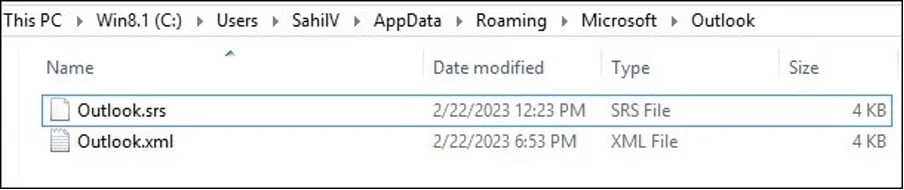
- ステップ 2: SRS ファイルを右クリックし、 「名前の変更」を選択します。 ファイルの名前を「Outlook.srs」から「Outlook.srs.old」に変更し、 Enter キーを押して変更を保存します。
- ステップ 3:ファイル エクスプローラーを閉じ、Outlook 関連のプログラムをすべて閉じます。 次に、Outlook を再度開きます。


- ステップ 4: Outlook を再度開くと、「Outlook.srs」という名前の新しい SRS ファイルが自動的に作成されます。
解決策 5: クライアントベースのルールをサーバーベースのルールに変換する
Outlook ルールはサーバーベースまたはクライアントベースにすることができます。 クライアントベースのルールは、Outlook 電子メール クライアントが実行されている場合にのみ機能します。 ルールが機能しない場合は、ルールがクライアントベースであり、電子メールの受信時に Outlook が実行されていない可能性があります。 Outlook が実行されていないときでもルールを機能させたい場合は、Outlook Web Access 経由でアカウントにログインし、ルールを再作成します。 クライアント ベースのルールとサーバー ベースのルールの両方がある場合は、最初にサーバー ベースのルールが適用され、次にクライアント ベースのルールが適用されます。
解決策 6: 「その他のルールの処理を停止」オプションを無効にする
「その他のルールの処理を停止」オプションを無効にすると、この問題の解決に役立ちます。 さらなるルールの処理を停止するには、次の手順に従います。
- ステップ 1: [ファイルに移動] > [ルールとアラートの管理]を起動します。
- ステップ 2: [ルール ウィザード] ウィンドウで、正しく機能していないルールを選択します。
- ステップ 3: [ルール設定の編集] をクリックし、[その他のルールの処理を停止する] というラベルの付いたボックスのチェックを外します。
- ステップ 4: [次へ]をクリックし、 [完了] をクリックして変更を保存します。
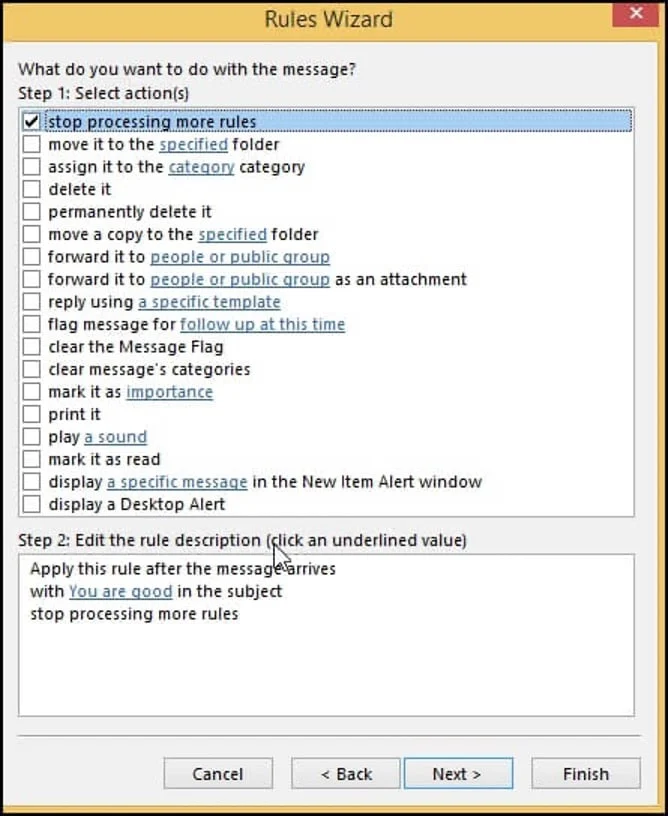
解決策 7: ルールを削除して再作成する
Outlook ルールが破損しているか破損している可能性があります。 これらのルールを削除して再作成できます。 ルールを削除して再作成するには、次の手順に従います。
- ステップ 1: Outlook を閉じて、 [ファイル名を指定して実行]ウィンドウを開きます (Windows + R)。
- ステップ 2:バーに「exe/cleanrules」と入力し、 Enterキーを押します。 すべての Outlook ルールが削除されます。
- ステップ 3:ここで、自動仕訳ウィザードを使用して Outlook でルールを再作成します。
一部のルールが機能しない場合は、すべてのルールではなく、それらの特定のルールのみを削除できます。 特定のルールを削除するには、次の手順に従います。
- Outlookを開いて、次の場所に移動します。
- [ルールとアラートの管理]をクリックし、 [ルールとアラート]ダイアログ ボックスを開きます。
- 削除する必要があるルールを選択し、 をクリックします。
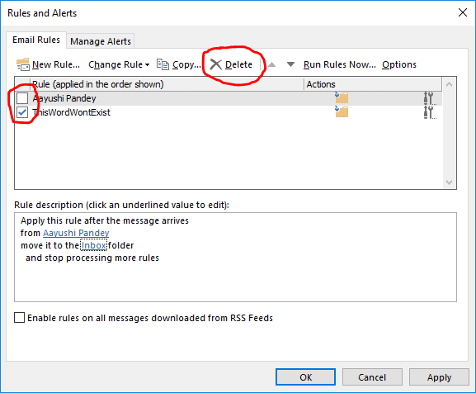
修正8: 破損したOutlookデータファイル(PST)を修復する
Outlook データ ファイルは、メールボックス データを保存するために使用されます。 このファイルが破損している場合、Outlook ルールが機能しないなどの問題が発生する可能性があります。 SCANPST.exe (Outlook 受信トレイ修復ツール) を使用して破損した PST ファイルを修復するには、以下の手順に従ってください。
- ステップ 1:ファイルエクスプローラーを起動します。
- ステップ 2:検索ボックスを使用してexe を見つけます。
- ステップ 3: SCANPST.exe ファイルをダブルクリックし、 「参照」オプションを選択して破損した PST ファイルを選択します。
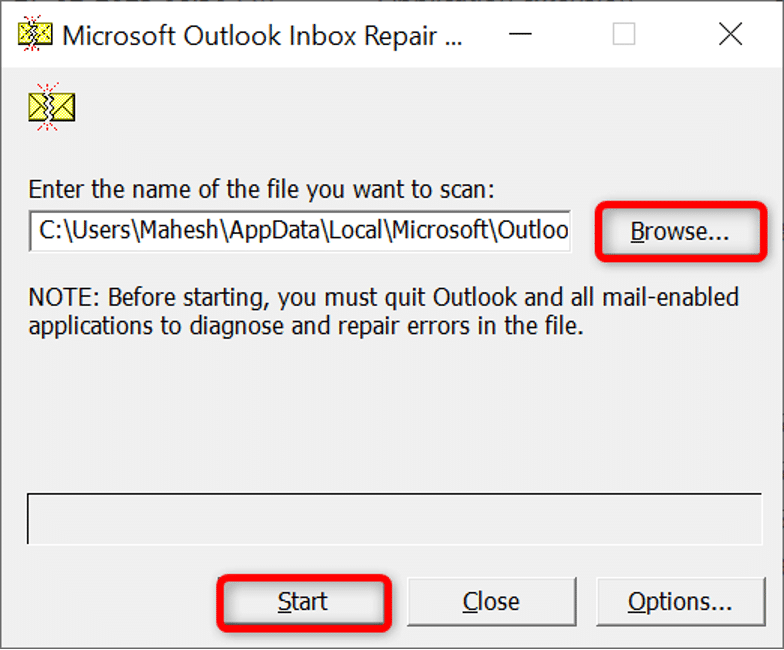
- ステップ 4: [開始]を選択して、ファイルのエラーのスキャンを開始します。
- ステップ 5: [修復]を選択して問題を解決します。
- ステップ 6: Outlookを開いて、問題が解決したかどうかを確認します。
SCANPST が PST ファイルの修復に失敗した場合の簡単な解決策は、Stellar などのサードパーティの PST 修復ツールを使用することです。 これは、破損または破損した PST ファイルを修復し、電子メール、添付ファイル、カレンダー、タスク、メモなどを含むすべてのメールボックス データを復元するための完璧な PST 修復ツールです。あらゆるサイズの深刻な破損した PST ファイルを修復し、削除された Outlook アイテムも回復できます。 このツールは、回復可能なすべてのアイテムを保存する前に詳細なプレビューも提供します。
結論
Outlook ルールが適切に機能していない場合は、できるだけ早く問題を解決することが重要です。 上で説明したように、Outlook ルールが機能しない問題を解決するには、多くの方法を使用できます。 PST ファイルが破損している場合は、Stellar Repair for Outlook を使用して破損したファイルを安全に修復し、数回クリックするだけで破損に関連する問題を修正します。
